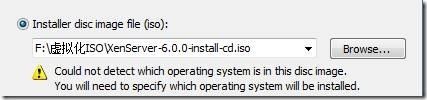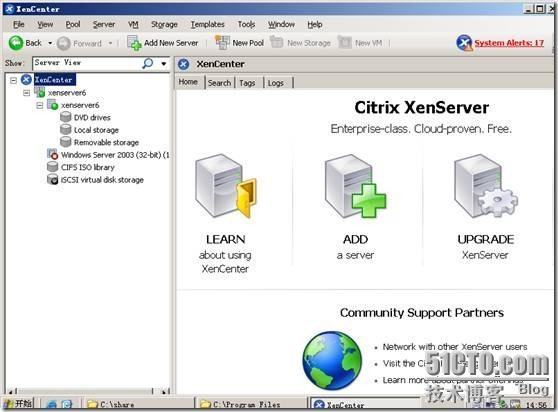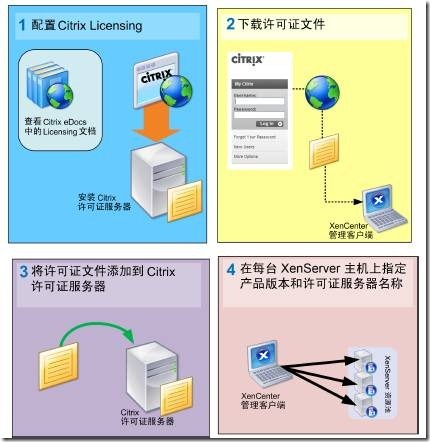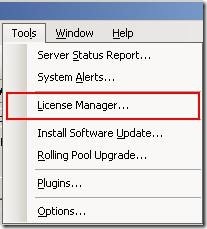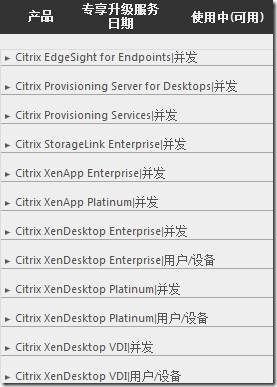Citrix Xenserver 6 安裝註冊激活步驟
首先,到這個網址http://deliver.citrix.com/go/citrix/cnswbFreeXenServer
填信息,獲取到Xenserver的ISO下載文件
鑑於現在vmware workstation 8 已經能在xenserver裏面開vm了,所以我就在workstation裏面做了
安裝很簡單,就是在workstation裏面新建虛擬機,自定義創建,會檢測不到系統類型,如圖
沒關係,下面選
然後後面的就不截圖了,建議設置2G內存,2個vcpu,安裝過程很多人寫過了,基本就是一路next,什麼檢測的自己skip就好了,設置下IP,網關,安裝完如下圖
我這裏xenserver設置了IP 192.168.1.20,然後到一臺windows 2003上輸入xenserver的網址
點第一個就是下載ISO,點第二個就直接彈MSI文件,裝完xencenter之後如下圖
自己喜歡,做poool,做幾個xenserver的,現在的vmware workstation 8已經可以在虛擬出來的xenserver裏面跑vm了,以前的版本是不行的
註冊激活示意圖
下一步,在xencenter建好xenserver之後,需要註冊激活,點擊license managener
先到這個網址
http://deliver.citrix.com/go/citrix/xenserver_activation
填信息,此地址爲服務器請求註冊地址,申請出來的License可以被多臺服務器使用。填寫URL註冊地址信息。打開註冊郵箱後,License會發到郵箱中;在License Manager中,導入剛剛申請的許可文件即可激活
上圖爲填完信息後,citrix自動發到你郵箱的郵件,裏面包含的license.xslic就是要在license manager 裏面apply activation key的文件了,如下圖
完成這一步之後,到citrix網址註冊一個號,然後跳轉到
www.mycitrix.com 這個頁面
選擇圖中紅色的位置,預覽/測試版發佈
會有一些序列號,隨便點一個,進去,到下一步,如下圖
要求輸入主機名,此主機名是指license server的主機名,不是xenserver的主機名,輸入錯了是激活不了的,下一步,確認,然後點下載,如下圖
下載後是一個後綴名爲.lic的文件
然後找一臺windows 2003的主機安裝licen server ,下載地址
http://www.citrix.com/English/ss/downloads/results.asp?productID=1679389
下載過程不截圖了,也是一路next,不能在xp上面裝,裝之前要先裝.net 3.5 sp1,夠麻煩吧,快點去下吧,安裝完打開許可管理控制檯,端口8082,如下圖
點管理,供應商守護程序配置
導入剛纔下載的後綴是.lic的許可文件
成功之後,重啓citrix license 服務,再回到控制檯,應該看到下面的信息
再回到xencenter,進入license manager 點擊assign license,選citrix xenserver for xendesktop,填對應的lincense server的IP地址和端口,確定
完了之後應該看到license server有顯示了,並且expires變成never了
本文出自 “逆轉的前奏” 博客,請務必保留此出處http://nizhuan.blog.51cto.com/1041326/726775